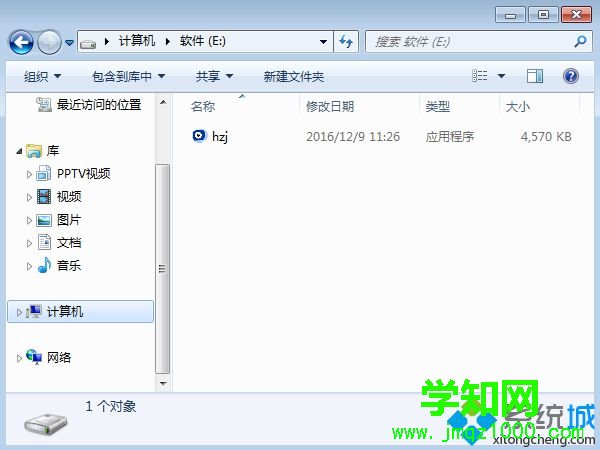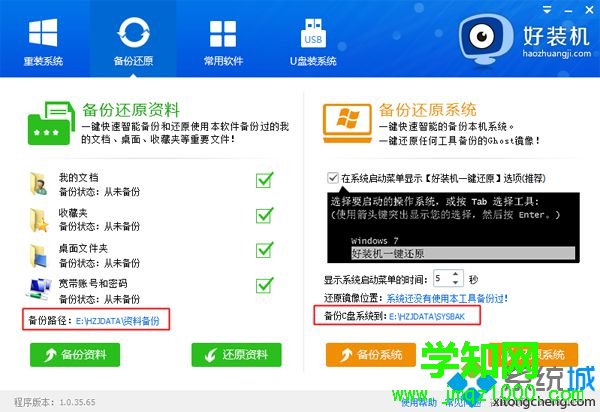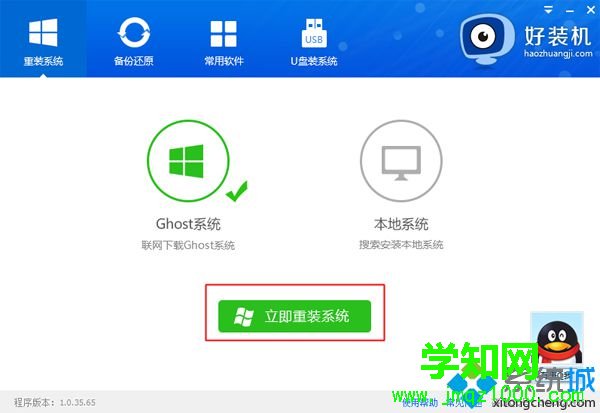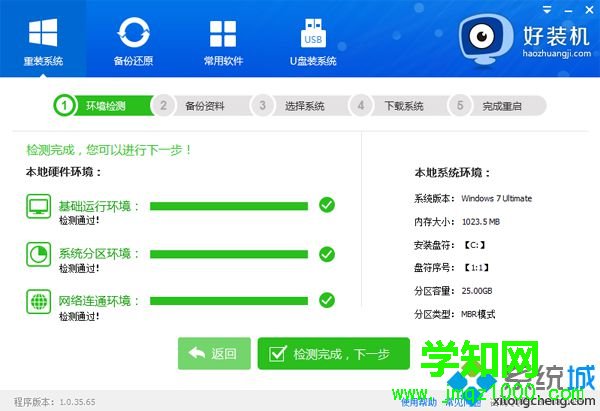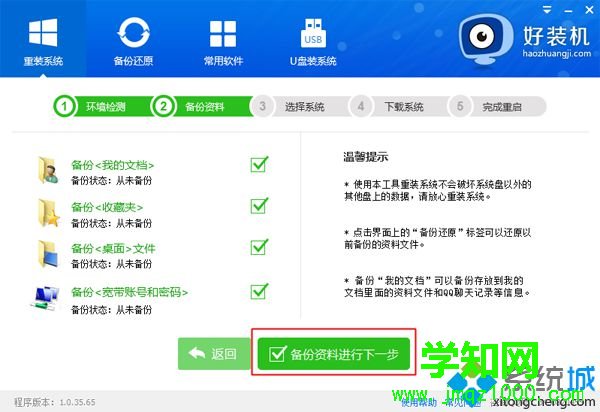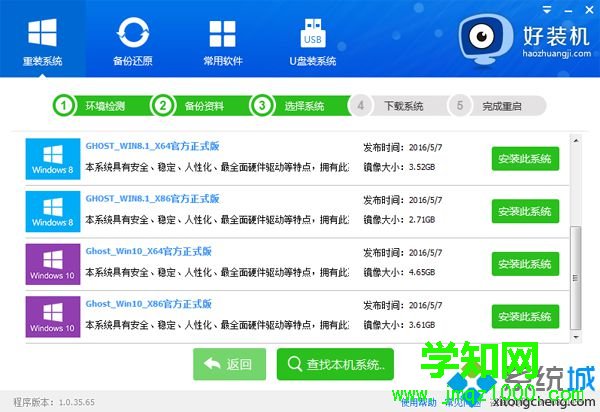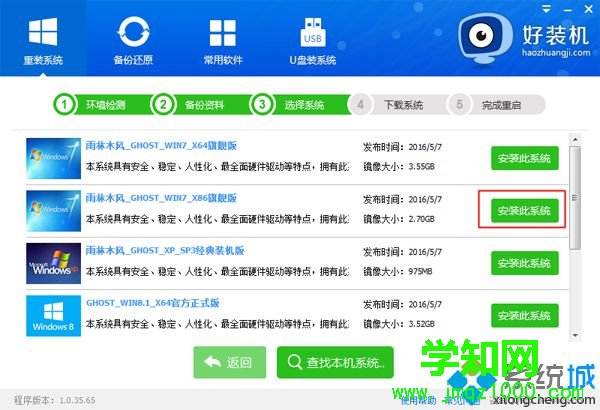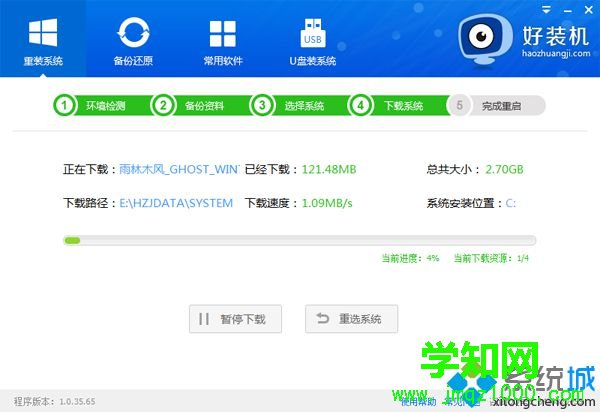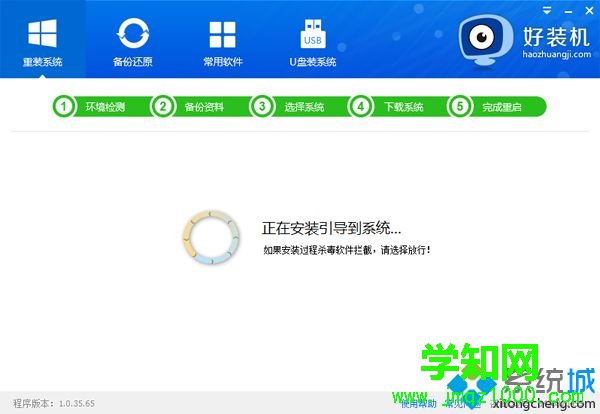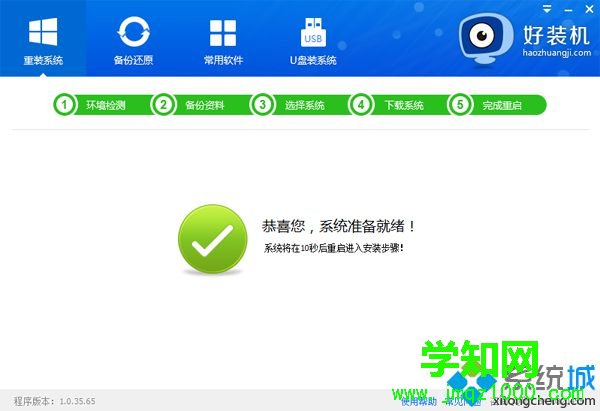如果发现
电脑中出现
html' target='_blank'>
系统故障,导致无法正常开机使用,这时,我们可以进行
重装系统的操作。如果需要重装
xp系统,那么 小编建议大家可以借助在线一键重装工具进行简单操作。接下来不妨参考具体的在线一键重装xp系统步骤。
安装须知: 1、在线安装xp系统,要求当前电脑有系统且可以正常启动,如果系统已经损坏,或者是新买的电脑,不能在线安装xp,需要通过
U盘安装 2、如果是4G以上内存,不建议装xp系统,如果装完xp出现蓝屏问题,参考装xp出现0x0000007B蓝屏解决方法
相关教程:
大白菜u盘装xp安装版系统完全教程 xp原版镜像制作u盘安装系统图文步骤 怎么查看
电脑硬件配置
详细信息
一、安装条件及工具下载 1、当前系统可以正常使用,且有
网络连接 2、如果本地已经有ghost系统iso文件,可以不用连接网络 3、在线安装工具下载:好装机
一键重装系统下载 4、xp系统下载:xp安装版系统下载
二、在线一键重装xp系统步骤 1、到好装机网址下载“好装机一键重装系统工具”,下载到非C盘,比如下载到E盘;
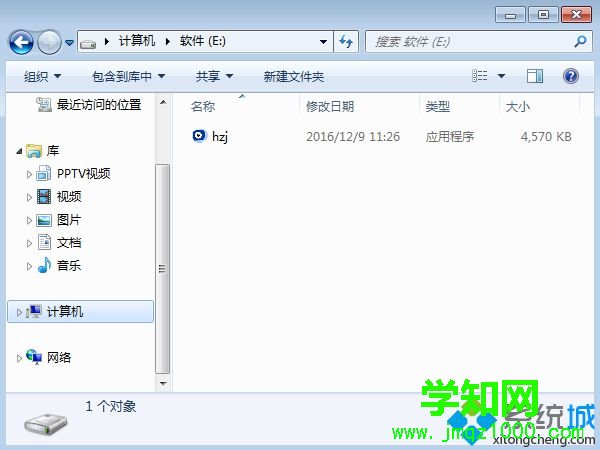
2、双击hzj.exe打开主界面,在“备份还原”中可以
备份系统和资料;
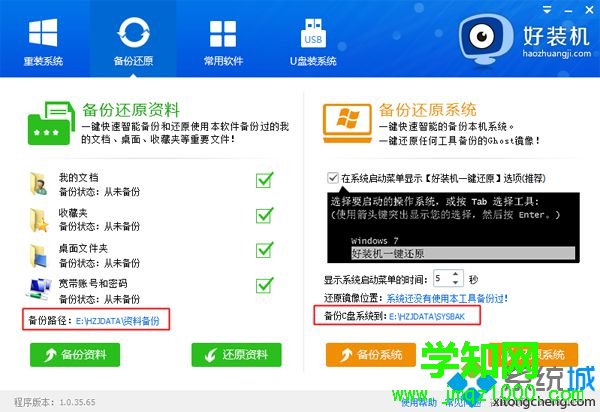
3、切换到“重装系统”页面,选择【Ghost系统】,点击【立即重装系统】,如果本地有xp系统
iso镜像,选择【本地系统】;
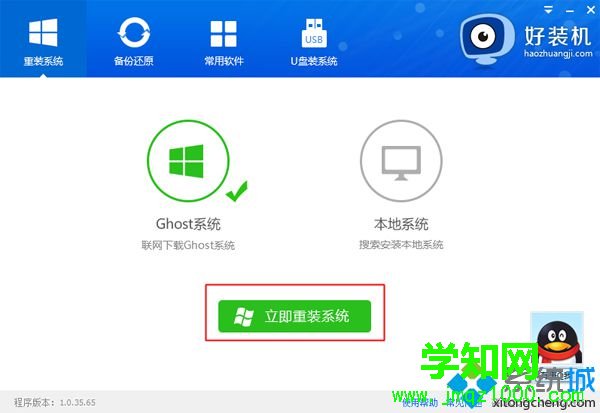
4、首先进行安装环境检测,如果检测不通过,就不能用此方法安装,检测完成后,点击下一步;
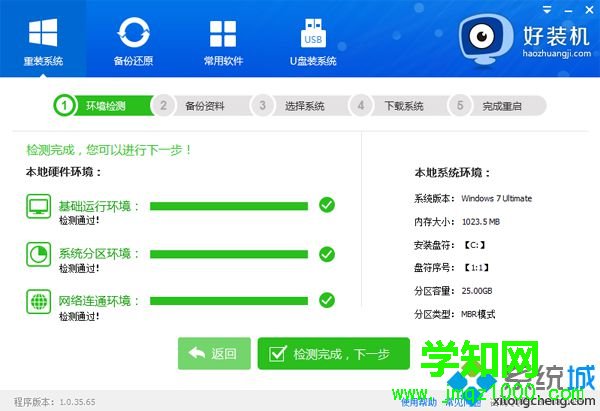
5、勾选需要备份的项目,点击【备份资料进行下一步】;
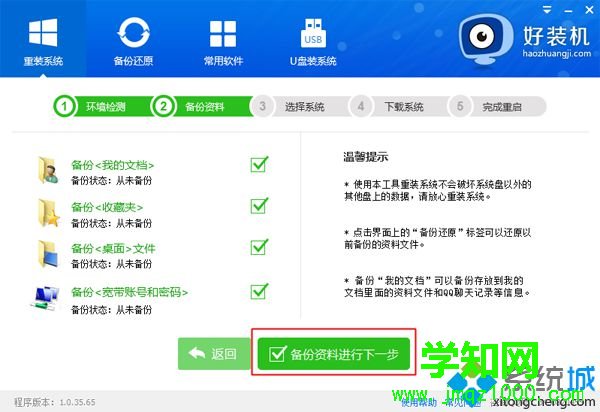
6、接着选择要安装的xp操作系统,一般情况下单核处理器选择XP,小于1G内存选择xp,4G内存以上建议选择安装win7 64位;
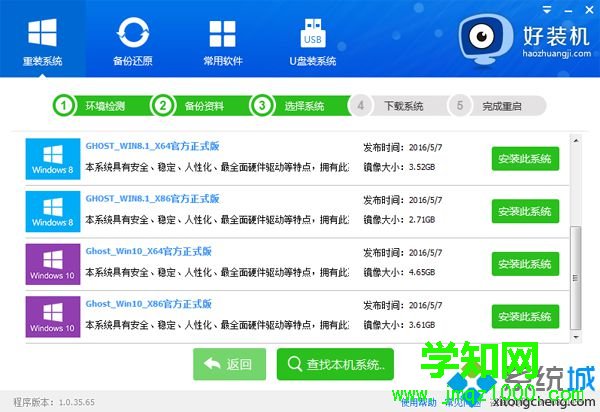
7、往下拉选择安装xp系统,点击【安装此系统】;
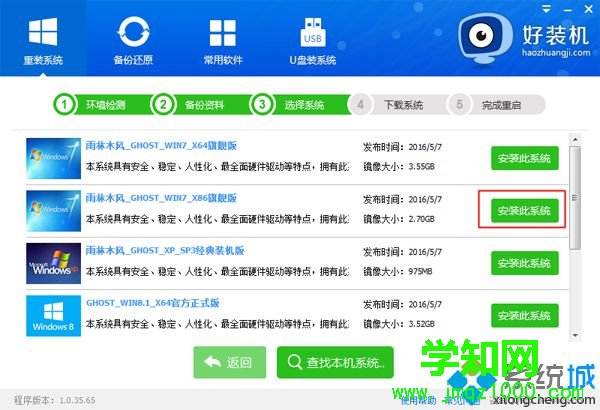
8、接下来就是在线下载xp系统镜像的过程,下载时间根据网速的不同而有所不同;
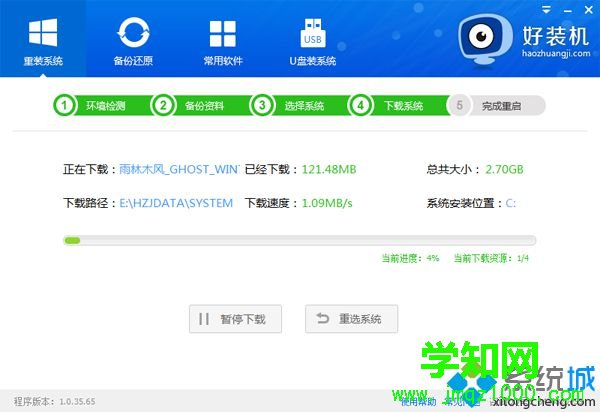
9、xp镜像下载完成后,安装工具会自动给电脑安装引导项;
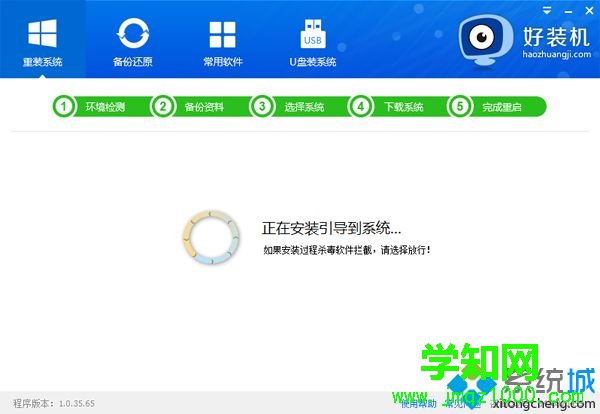
10、引导文件安装好后,提示系统准备就绪,10秒后会自动重启;
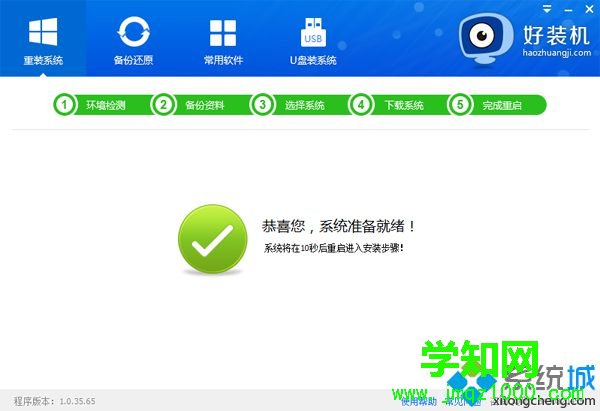
11、
电脑重启后,启动界面出现【好装机重装系统】引导项,默认选择这个进入,开始在线安装xp系统,后面等待安装完成即可。

有需要的朋友可以参考以上方法在线一键重装xp系统来解决
电脑故障。 相关教程:在线装xp系统win7系统故障在线装系统xp
系统操作技巧